9 nastavení soukromí na iPhonu, která byste měli hned zapnout

Apple odvádí v oblasti soukromí lepší práci než většina společností. Ne všechna výchozí nastavení iPhonu jsou ale v nejlepším zájmu uživatele.
„Váš účet byl deaktivován v App Store a iTunes“. Setkali jste se někdy s touto chybou při procházení App Store nebo iTunes? Tato chyba se většinou vyskytuje, když se pokoušíte zakoupit aplikaci nebo ji aktualizovat. A dokud tato chyba nebude opravena, nemůžete udělat totéž.
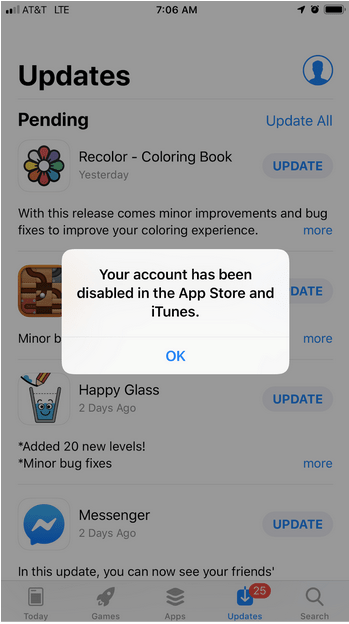
Zdroj obrázků: Apple Support Communities
Jak tedy můžete tuto chybu opravit na iOS? Pokud zůstanete s touto chybou, nebudete moci stahovat ani aktualizovat žádné aplikace prostřednictvím obchodu App Store a ani si nebudete moci kupovat žádné skladby, půjčovat filmy ani nic dělat v iTunes. Zní to jako noční můra, určitě!
Co to znamená, že váš účet byl deaktivován v obchodě s aplikacemi a iTunes?
Všechny aplikace Apple, včetně iTunes, iMessage, Apple Pay, FaceTime jsou propojeny přes vaše Apple ID. Pokud je tedy váš účet deaktivován, nezbude vám mnoho možností, co můžete na svém telefonu dělat.
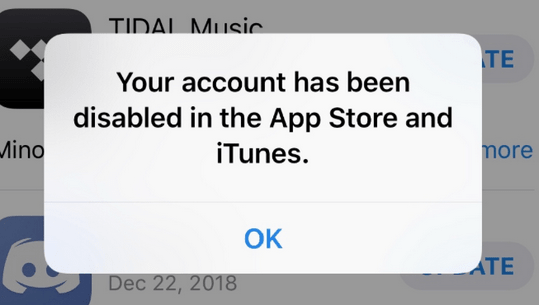
Zdroj obrázku: Mac Reports
Proč se to děje? Proč dochází k této chybě na vašem zařízení iOS? Důvodů může být několik, mezi něž patří opakované zadání nesprávného Apple ID nebo hesla, problémy s fakturací související s vaší kreditní/debetní kartou, problémy související s platbami, zda jste propojeným bankovním účtem, bezpečnostní důvody, kdy se někdo snaží získat neoprávněnou přístup k vašemu účtu Apple, cokoliv.
I když se nebojte! Existuje několik způsobů, jak můžete vyřešit tuto chybu a vyřešit tento problém sami.
Pojďme diskutovat o tom, jak můžete tuto chybu opravit a obnovit svůj deaktivovaný účet Apple .
Jak opravit chybu „Váš účet je deaktivován“ na iPhone, iPad a Mac.
Otevřete tento odkaz: „ https://iforgot.apple.com/password/verify/appleid “ v libovolném webovém prohlížeči.
Pro ověření identity zadejte své Apple ID.
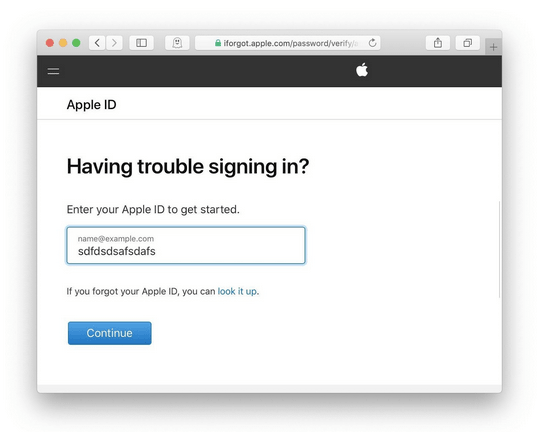
Zdroj obrázků: OS X Daily
Apple vám také může položit několik ověřovacích otázek k dokončení procesu ověřování. Chcete-li pokračovat, odpovězte na všechny tyto otázky přesně. Nebojte se! Budete pouze vyzváni k zodpovězení základních otázek, kde musíte zadat své telefonní číslo, e-mailové ID atd.
S největší pravděpodobností budete požádáni o resetování hesla Apple ID, abyste znovu získali přístup ke svému deaktivovanému účtu.
Pečlivě si přečtěte všechny pokyny na obrazovce, abyste resetovali heslo svého účtu Apple.
Když se pokoušíte resetovat heslo, ujistěte se, že k zadání podrobností používáte důvěryhodné zařízení.
Jakmile úspěšně resetujete heslo svého účtu Apple, musíte udělat toto.
iPhone/iPad:
Přejděte do Nastavení> Klepněte na ikonu svého profilu> iTunes a App Store> Odhlásit se.
Znovu se přihlaste pomocí svého nového hesla Apple ID, které jste si nedávno vytvořili, abyste znovu získali přístup ke svému deaktivovanému účtu.
Mac:
Na Macu přejděte do App Store a odhlaste se ze svého účtu.
Chcete-li se úplně odhlásit, proveďte totéž na iTunes.
Přihlaste se znovu pomocí svého nově vytvořeného Apple ID a hesla.
Pokud tak učiníte, pravděpodobně tento problém vyřešíte. V případě, že máte smůlu a nefungovalo to pro vás příliš dobře, můžete jako poslední možnost kontaktovat podporu iTunes.
Kontaktujte podporu iTunes
Přejděte na tento odkaz: https://support.apple.com/choose-country-region/itunes a poté vyberte svůj aktuální region ze seznamu zemí, které se objeví na obrazovce.
Jakmile vyberete svou aktuální polohu, budete přesměrováni na příslušnou stanici podpory iTunes ve vaší oblasti.
Klepněte na možnost „Kontaktovat podporu Apple“ v části „Chcete s někým mluvit? sekce.
Klikněte na „iTunes Store“ a poté na „Správa účtu“.
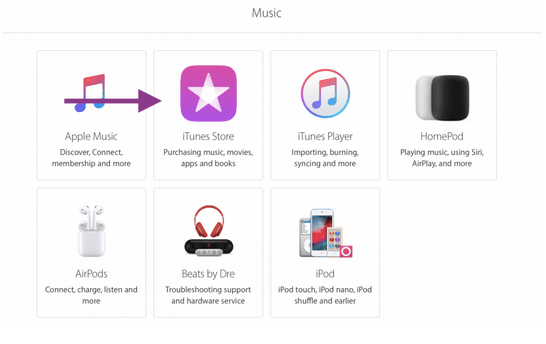
Zde musíte zvýraznit svůj problém, takže klepněte na „Účet deaktivován v App Store a upozornění iTunes Store“. Naplánujte si hovor se zástupcem společnosti Apple, aby mohli problém vyřešit.
Doufáme, že náš rychlý průvodce „jak opravit váš účet byl deaktivován v App Store a iTunes“ bude pro vás velmi užitečný. Kontaktování podpory iTunes tento problém vyřeší, protože vás může vést k tomu, proč přesně na svém zařízení čelíte tomuto problému.
Máte-li jakékoli další dotazy, zpětnou vazbu nebo návrhy, neváhejte kliknout na pole pro komentáře. Budeme rádi, když se nám ozvete.
Apple odvádí v oblasti soukromí lepší práci než většina společností. Ne všechna výchozí nastavení iPhonu jsou ale v nejlepším zájmu uživatele.
Pomocí tohoto akčního tlačítka můžete kdykoli na telefonu zavolat ChatGPT. Zde je návod, jak otevřít ChatGPT pomocí akčního tlačítka na iPhonu.
Jak pořídit dlouhý snímek obrazovky na iPhonu vám pomůže snadno zachytit celou webovou stránku. Funkce posouvání obrazovky na iPhonu je k dispozici v systémech iOS 13 a iOS 14 a zde je podrobný návod, jak pořídit dlouhý snímek obrazovky na iPhonu.
Heslo k iCloudu můžete změnit mnoha různými způsoby. Heslo k iCloudu můžete změnit v počítači nebo v telefonu prostřednictvím podpůrné aplikace.
Když pošlete společné album na iPhonu někomu jinému, bude muset daná osoba souhlasit s připojením. Existuje několik způsobů, jak přijmout pozvánky ke sdílení alba na iPhonu, jak je uvedeno níže.
Protože jsou AirPods malá a lehká, někdy se snadno ztratí. Dobrou zprávou je, že než začnete rozebírat dům a hledat ztracená sluchátka, můžete je sledovat pomocí iPhonu.
Věděli jste, že v závislosti na regionu, kde se váš iPhone vyrábí, se může lišit od iPhonů prodávaných v jiných zemích?
Zpětné vyhledávání obrázků na iPhonu je velmi jednoduché, když můžete použít prohlížeč v zařízení nebo některé aplikace třetích stran pro více možností vyhledávání.
Pokud potřebujete často někoho kontaktovat, můžete si na svém iPhonu nastavit rychlé volání pomocí několika jednoduchých kroků.
Otočení obrazovky v horizontální rovině na iPhonu vám pomůže pohodlněji sledovat filmy nebo Netflix, prohlížet PDF soubory, hrát hry atd. a mít lepší zážitek.








